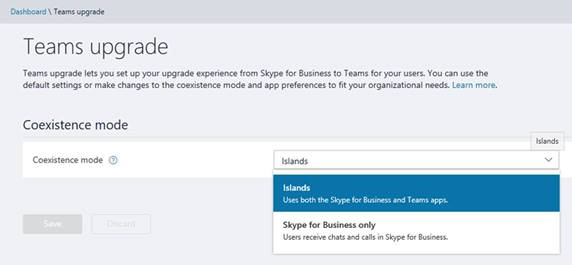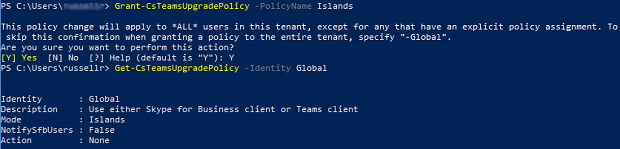Începând cu 1 octombrie 2018, Skype for Business Online nu mai este inclus în Office 365 pentru clienții noi cu mai puțin de 500 de locuri
Recent am anunțat că foaia de parcurs prin care aducem caracteristicile și funcționalitățile aplicației Skype for Business Online în Microsoft Teams este completă. Teams oferă acum un set complet de funcții de mesagerie, întâlniri și apeluri.
Începând cu 1 octombrie 2018, Skype for Business Online nu mai este inclus în Microsoft Office 365 pentru clienții noi care au mai puțin de 500 de locuri. Entitățile găzduite care utilizează deja Skype for Business Online vor putea să continue să facă acest lucru (inclusiv furnizarea de noi utilizatori) până când își vor finaliza tranziția la Microsoft Teams.
Accesați Skype for Business utilizând Centrul de administrare Microsoft Teams și Skype for Business
-
Conectați-vă la Centrul de administrare Microsoft Teams și Skype for Business.
-
Selectați Setări la nivel de organizațieUpgrade Teams.
-
Setați modul de coexistență la Insule.
Accesați Skype for Business utilizând PowerShell
Puteți schimba modul de coexistență în Insule pentru un singur utilizator sau pentru toți utilizatorii din entitatea găzduită. Schimbarea modului de coexistență la Insule permite utilizatorilor accesul atât la Skype for Business, cât și la Microsoft Teams.
Pentru a modifica modul de coexistență pentru un singur utilizator, executați o comanda cmdlet similară cu următoarea:
Grant-CsTeamsUpgradePolicy -PolicyName Islands -Identity mike@contoso.com
Pentru a modifica modul de coexistență pentru toți utilizatorii din entitatea găzduită, executați următoarea comandă cmdlet:
Grant-CsTeamsUpgradePolicy -PolicyName Islands
Notă Când modificați modul de coexistență pentru toți utilizatorii din entitatea găzduită, sunteți notificat că această modificare de politică se va aplica tuturor utilizatorilor. Pentru a confirma că modificările de politică ar trebui să aibă efect, apăsați pe tasta Y , apoi pe tasta Enter.
Aflați mai multe despre politicile de upgrade pentru Teams din articolul PowerShell Get-CsTeamsUpgradePolicy.
Acest articol de asistență va fi actualizat în timp.